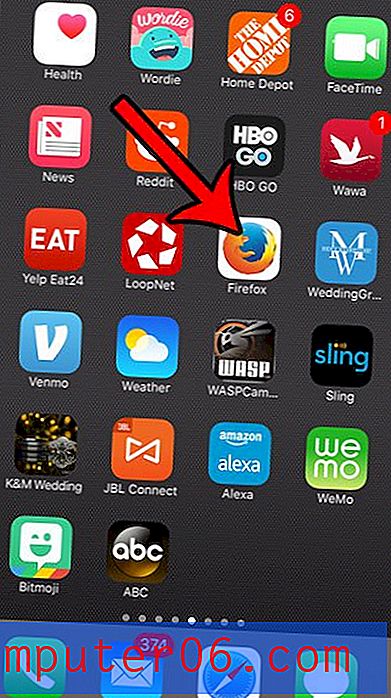Как да деинсталирате Skype или да го деактивирате в Windows 10
Обичах Skype. Качеството на видеоконференциите беше несравнимо. Скайп беше използваната модна дума, която използвахме, когато искахме да се свържем с приятели или колеги. Вече не!
Откакто Microsoft придоби Skype през 2011 г., комуникационната платформа се промени бързо от лъскавия, приятелски настроен софтуер, който ние потребителите някога обожавахме.
Някога Skype беше глагол, присъединявайки се към компании като Google и Facebook, чиито услуги са толкова важни за нас. Ние въпроси от Google; WhatsApp приятели ... но вече не сме Skype.
Сад? Може би. Но с напредването на технологиите понякога се налага да вървим напред, защото винаги предпочитаме да опитваме по-добри неща, нали? Не ме разбирайте погрешно, но все още използвам Skype от време на време.
Едно нещо, което открих наистина досадно за приложението, е отварянето на Skype самостоятелно. Skype продължава да се стартира автоматично всеки път, когато отворя моя лаптоп на HP (Windows 10, 64-битов). Още по-лошото е, че понякога той работи на заден план по „подъл“ начин, прекалявайки с системните ресурси (процесор, памет, диск и т.н.) на моя компютър. Това звучи ли ви познато?

Защо Skype стартира на случаен принцип? Как да го деактивирате? Как да деинсталирате Skype на Windows 10? Въпроси като тези могат лесно да навлязат в нашите глави.
Ето защо пиша това ръководство, споделяйки няколко различни начина, които да ви помогнат да се отървете от Skype на вашия компютър - така Windows 10 може да се стартира по-бързо и да получите повече работа.
Използвате Mac? Прочетете също: Как да деинсталирате и преинсталирате Skype на Mac
Как да спрем Skype да стартира автоматично Windows 10
Както казах, Skype използва много повече ресурси на компютър, отколкото би трябвало. Ако искате да поддържате Skype инсталиран на вашия компютър, но просто искате да предотвратите отварянето му при стартиране, можете лесно да го деактивирате чрез Task Manager. Ето как да го направите:
Стъпка 1: Отворете приложението Task Manager в Windows 10. Можете да извършите бързо търсене, за да го стартирате, или да щракнете с десния бутон върху лентата с менюта, разположена в долната част на работния плот, и да изберете „Диспечер на задачите“.
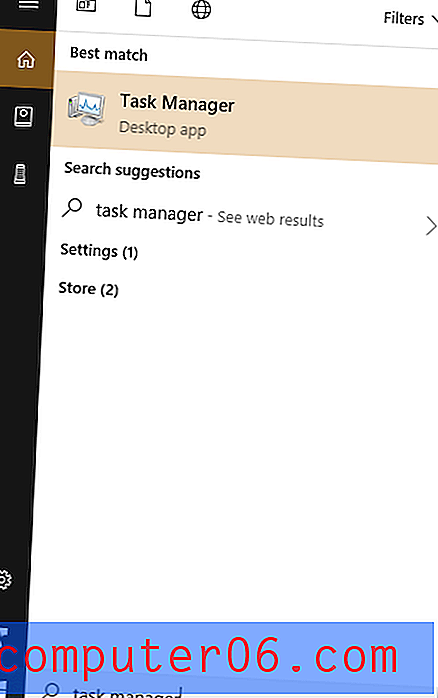
Стъпка 2: Ще видите прозорец на диспечера на задачи като този по-долу. Разделът по подразбиране е „Process“, но за да изключим Skype, за да не се стартира автоматично, трябва да отидем на раздела Startup .
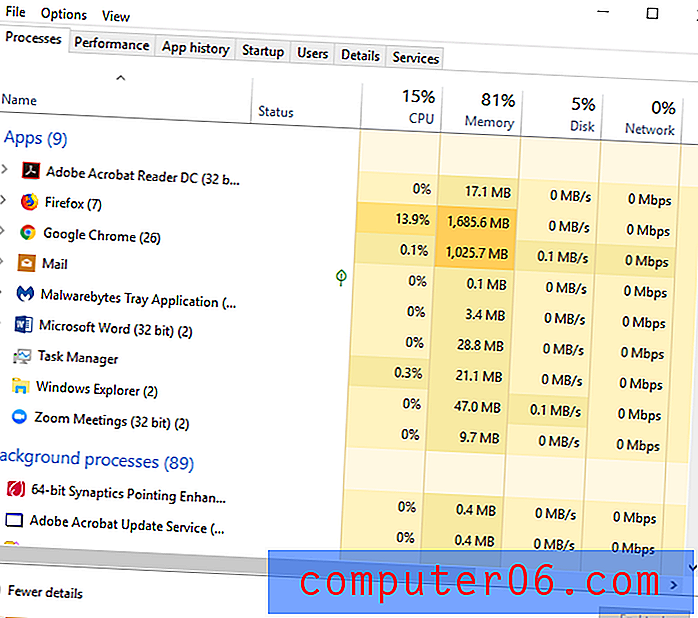
Стъпка 3: Щракнете върху раздела "Стартиране", след това превъртете надолу, докато видите иконата на Skype. Щракнете веднъж, за да изберете този ред, след това щракнете с десния бутон върху програмата и натиснете Disable .
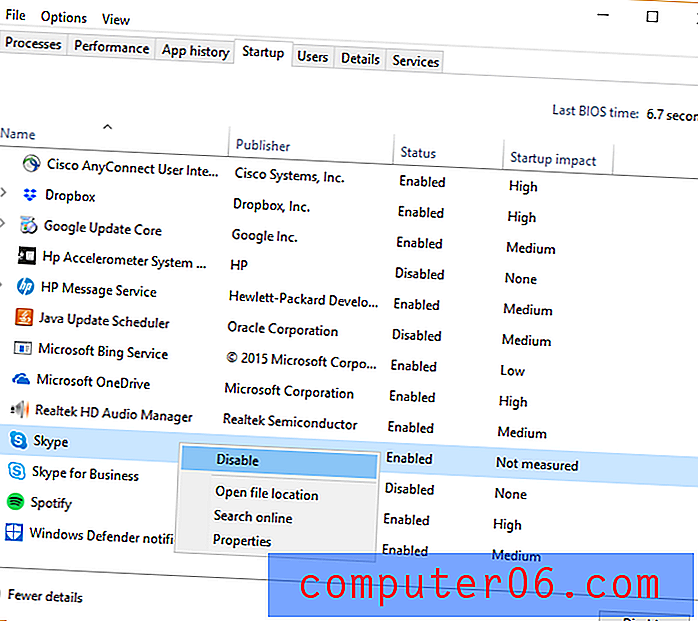
Това е. Skype няма да се отвори самостоятелно, когато стартирате компютъра следващия път.
Съвет: Обърнете внимание на тези приложения, показани като „Разрешени“ в графата Състояние. Те може да са предварително инсталирани програми, точно като Skype. Ако не се нуждаете от тях да се стартират автоматично, деактивирайте ги.
Колкото по-малко програми или услуги са в този стартов списък, толкова по-бърз ще бъде вашият компютър.
Сега сте спрели Skype (или други приложения) да се стартира автоматично в Windows 10. Ами ако всъщност искате напълно да премахнете Skype на вашия компютър? Ще ви покажем няколко различни начина да свършите работата.
4 начина за напълно деинсталиране на Skype на Windows 10
Важно: Първо трябва да излезете от Skype и да се уверите, че услугите му не работят на заден план, преди да започнете някой от методите по-долу.
Първо, затворете Skype, ако го отворите. Просто кликнете върху „X“ в горния десен ъгъл, който трябва да бъде подчертан в червено, когато го превъртите.
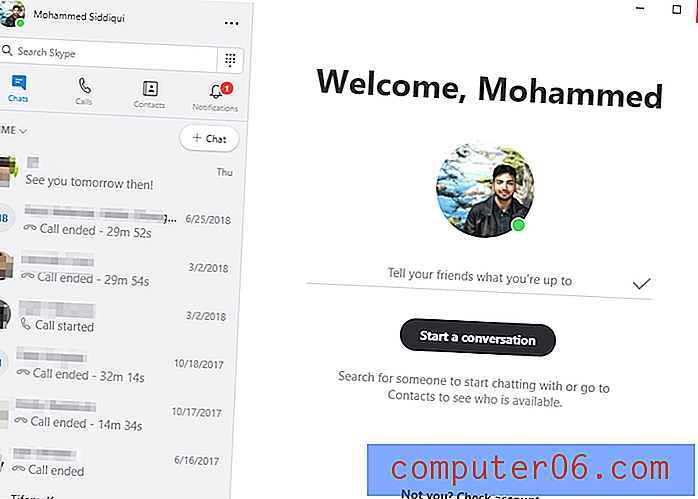
След това трябва да погледнете надолу и да намерите иконата на Skype в лентата за навигация на Windows. Щракнете с десния бутон върху иконата и кликнете върху „Излезте от Skype“.
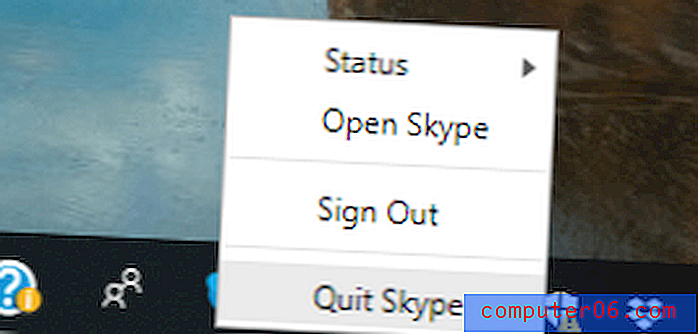
Страхотен! Сега можете да продължите към процеса на деинсталиране, като използвате един от следните методи.
Забележка:
- Метод 1-3 се препоръчва, ако не искате да инсталирате никакви програми за деинсталиране на трети страни.
- Метод 4 се препоръчва за други ситуации, например когато Skype не може да бъде деинсталиран по традиционните начини (известен още като методи 1-3).
Метод 1: Деинсталирайте през контролния панел
Използването на Контролния панел е най-лесният начин за деинсталиране на Skype или други приложения. По този начин няма да изтриете случайно преки пътища или други програми, като Skype for Business. Освен това трябва да се отбележи, че има както приложение за десктоп, така и приложение за Windows за Skype. Можете да изтеглите версията на работния плот от уебсайта на Skype и да инсталирате приложението от Windows Store. Ще разкрием как да деинсталирате и двете.
След като Skype е затворен напълно, отидете в лявата част на навигационната лента на Windows и намерете контролния панел, като го въведете в лентата за търсене на Cortana.
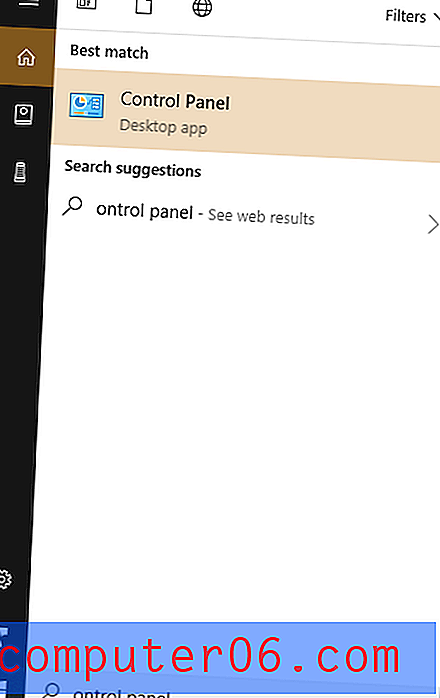
След като контролния панел е отворен, щракнете върху „Деинсталиране на програма“ в долния ляв ъгъл.
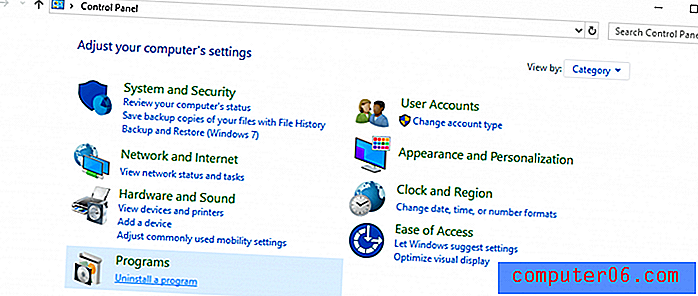
Превъртете списъка с програми на вашия компютър, за да намерите Skype. Щракнете с десния бутон върху него и изберете „Деинсталиране“.
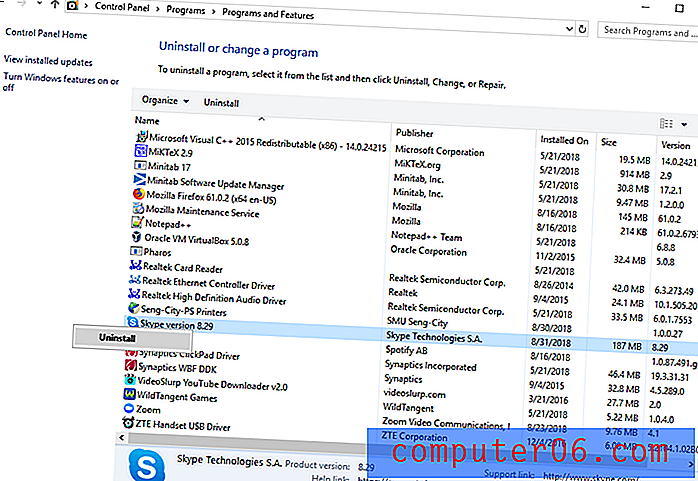
След това Windows ще деинсталира Skype. Ще получите подкана, след като го направите.
Метод 2: Деинсталирайте директно Skype
Освен това, ако знаете къде се съхранява Skype файлът на вашия компютър, можете да го деинсталирате директно от там. За повечето потребители се съхранява в папката Programs. Файлът, който повечето от нас виждат на нашия Desktop, обикновено е пряк път, а не действителният файл, който искате да деинсталирате.
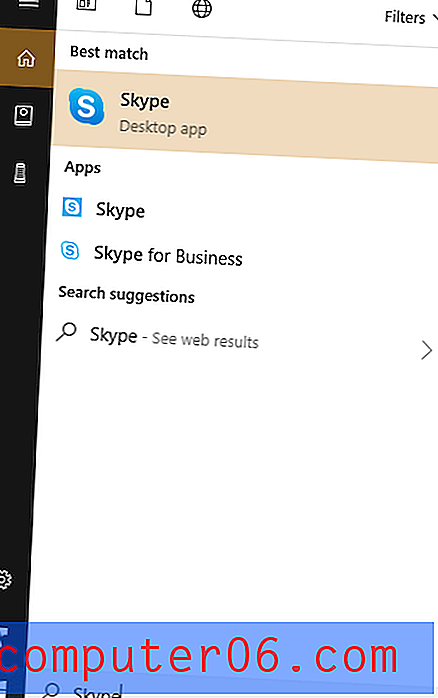
Просто напишете „Skype“ в лентата за търсене на Cortana в долния ляв ъгъл. След като приложението се появи, щракнете с десния бутон и натиснете „Деинсталиране“. Този метод се прилага за приложението Skype, независимо дали сте изтеглили инсталационния файл от Skype.com или от Microsoft Store.
Метод 3: Деинсталиране чрез Настройки
Въведете „програми“ в полето за търсене на Кортана и кликнете върху опцията „Добавяне или премахване на програми“.
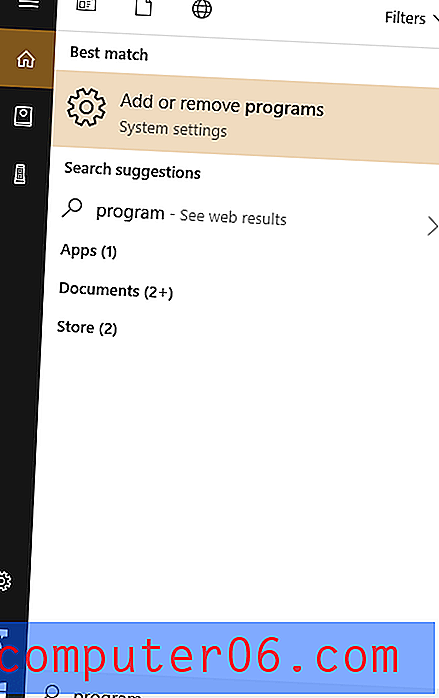
След като го отворите, щракнете върху Приложения и функции и превъртете надолу към Skype приложението. Както виждате от екрана по-долу, и двете версии се появяват на моя компютър. Кликнете върху един от тях и натиснете бутона Деинсталиране . След това направете същото с другия, след като е направено първото.
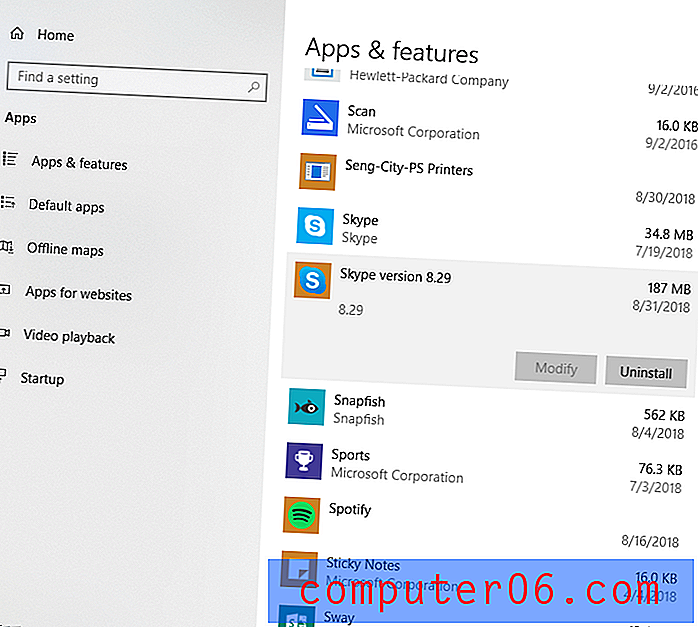
Премахване на остатъчни файлове, свързани със Skype
Въпреки че сте деинсталирали приложението Skype, много вероятно е някои остатъчни файлове, свързани със Skype, все още да се съхраняват на вашия компютър, заемайки ненужно място. За да ги намерите и изтриете, натиснете клавишите „Windows + R“ и въведете „% appdata%“ в диалоговия прозорец, който се показва. Забележка: Бутонът на Windows е между ALT и FN на повечето компютри.
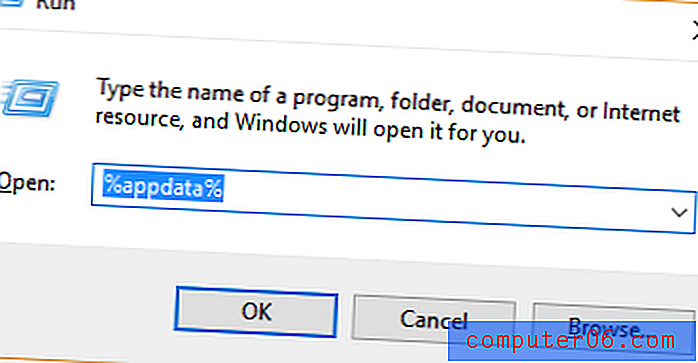
След като щракнете върху „OK“ или натиснете клавиша Enter, в Windows Explorer трябва да се появи следният прозорец:
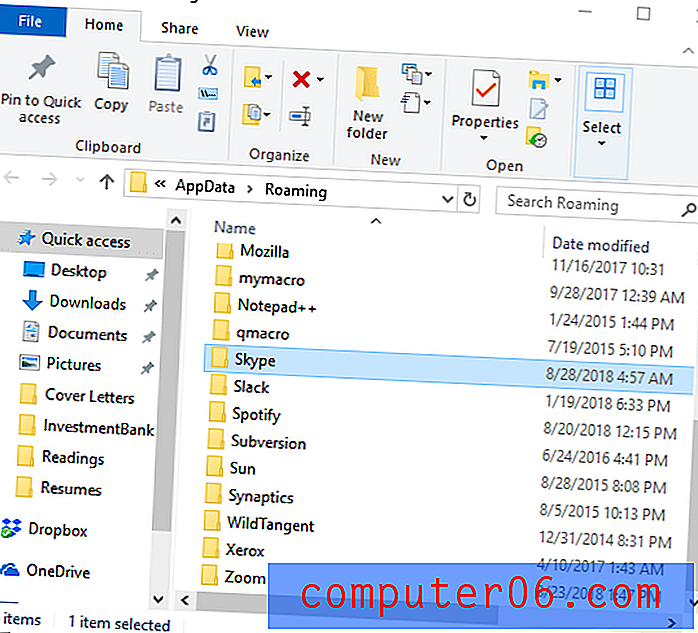
Превъртете надолу, за да намерите Skype, след това щракнете с десния бутон и изберете Изтриване . Имайте предвид, че това ще изтрие и историята на вашите чатове. Ако искате да запазите историята си, отворете папката и намерете файла с вашето потребителско име Skype вътре. Копирайте и поставете този файл някъде другаде.
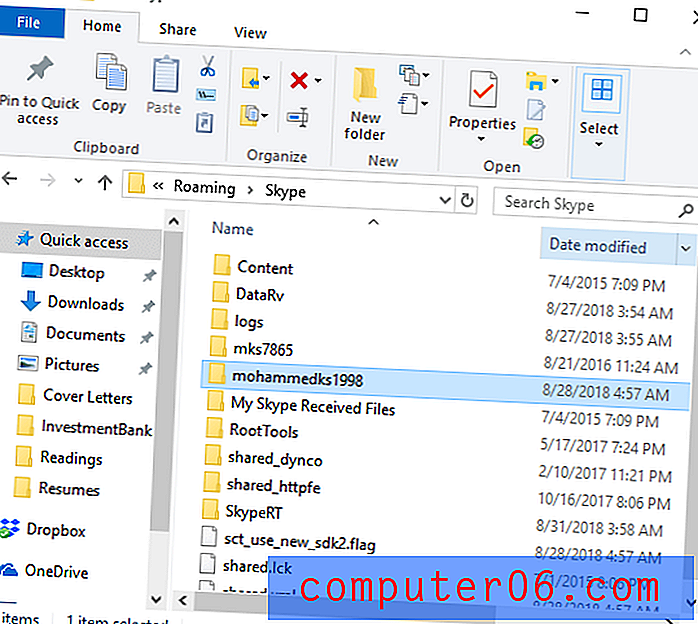
Последната стъпка е да изчистите записи в регистъра си. Натиснете отново комбинираните клавиши „Windows + R“. Въведете „regedit“ и натиснете Enter.
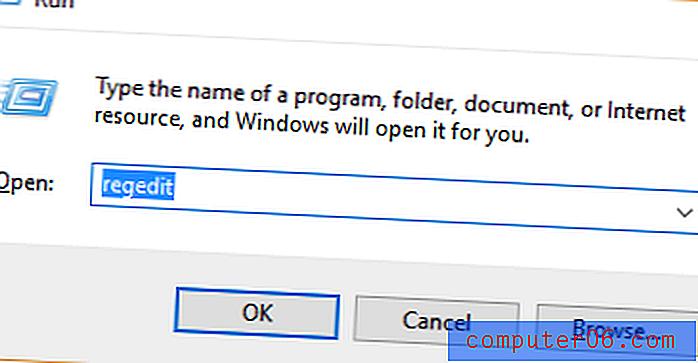
Следният файл трябва да се появи:
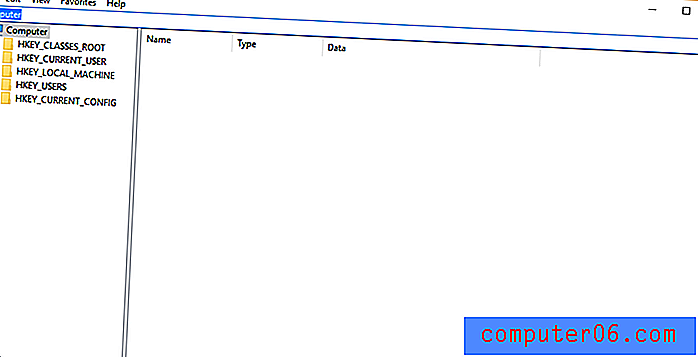
Изберете Редактиране и след това Намиране .
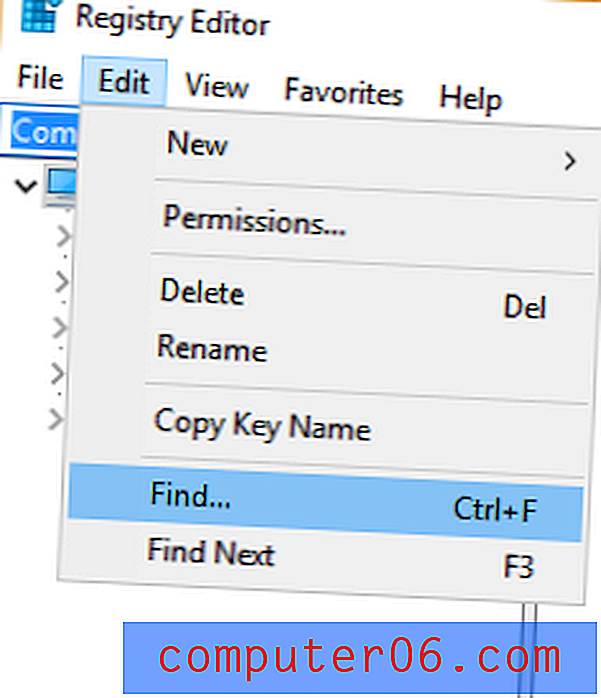
Въведете в Skype. Ще видите до 50 записа. Щракнете с десния бутон на мишката и изтрийте всеки поотделно.
ЗАБЕЛЕЖКА: Трябва да сте изключително предпазливи при промяна на регистъра си, тъй като могат да възникнат сериозни проблеми. Винаги е добра идея да архивирате системния регистър в Windows 10, преди да промените системния регистър.
Метод 4: Използвайте деинсталиране на трета страна
След като изчерпате другите опции и откриете, че Skype все още не се деинсталира, може да искате да се обърнете към деинсталатор на трета страна. Ще споделя два добри варианта. Въпреки че не са безплатни, те предлагат безплатни пробни програми, които би трябвало да деинсталират повечето програми, включително Skype.
IObit Uninstaller - След като изтеглите и инсталирате програмата. Той трябва да ви покаже списък с всички програми при стартиране. Въведете „Skype“ в лентата за търсене или превъртете надолу, за да го намерите. След като направите това, щракнете върху иконата на кошчето от дясната страна, за да деинсталирате Skype.
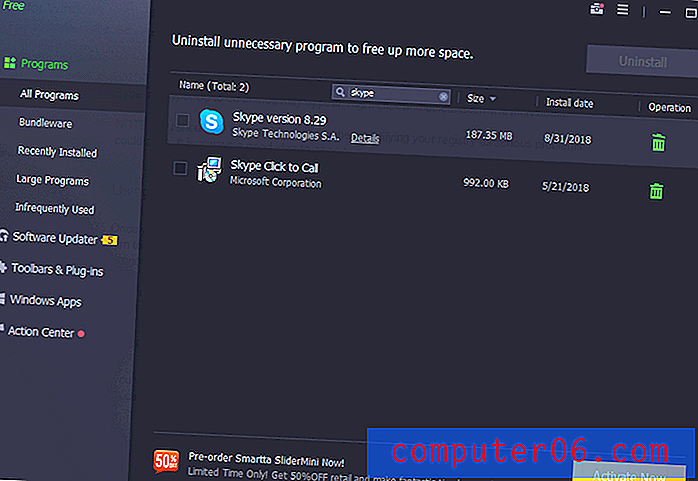
CleanMyPC - След като инсталирате програмата, отворете функцията „Multi Uninstaller“ през левия панел. Скоро трябва да видите списък на всички програми, които сте инсталирали на вашия компютър. Превъртете надолу, за да намерите Skype, след това поставете отметка в малкото поле отляво. Щракнете върху зеления бутон „Деинсталиране“, когато се появи. Прочетете нашия подробен преглед на CleanMyPC.
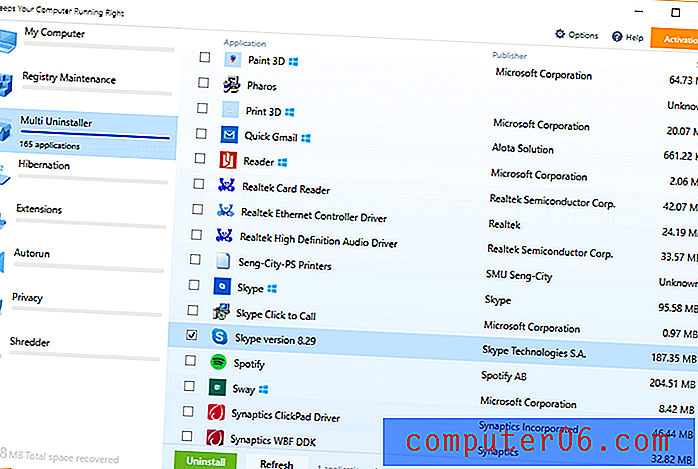
Някои допълнителни мисли
Skype вече не се използва толкова много. Въпреки че много корпоративни клиенти като GE и Accenture все още се регистрират в Skype for Business и стоят до новия софтуер, обикновените потребители са намерили заместители. Например феновете на Apple отиват на FaceTime, геймърите използват Discord или Twitch, а над 1, 5 милиарда души по целия свят (включително и аз) използват WhatsApp. Други услуги като WeChat и Telegram „крадат“ потребители от някога иконичния Skype.
Много потребители не харесват Skype поради сравнително лошата му свързаност, остарял потребителски интерфейс и натискане на платформа, базирана на съобщения, вместо да се фокусират върху това, което го направи голямо име: видео разговори. За тези цели Whatsapp и Facebook Messenger са две приложения, които се представят много добре за обикновен потребител.
WhatsApp стана известен като приложение за съобщения и гласово обаждане, което може да използва Wi-Fi. Той се разшири, като включва видео разговори и остава безплатен за потребителите. Той има много опростен дизайн и е лесен за навигация за потребители, които за първи път се намират. Груповите чатове са безпроблемни и могат да включват максимум 256 члена. Освен това е чудесен за международни пътувания и автоматично ще се промени на вашия нов телефонен номер при определени планове с нова SIM карта. Някои планове за данни в страни като Сингапур включват неограничено използване на WhatsApp. Освен това има и уеб версия, която позволява на потребителите да изпращат текст от нашите лаптопи.
Messenger от Facebook предлага подобни услуги, но е интегриран с Facebook и е по-фокусиран върху изживяването на съобщения, въпреки че предлага функции за гласово и видео обаждане. Можем директно да съобщим на нашите приятели във Facebook. Основните проблеми на Messenger са голямото използване на данни и изтощаването на батерията. Въпреки това, Facebook пусна Lite версия на Messenger, за да отговори на тези проблеми.
Заключителни думи
Въпреки че имам мили спомени да се обаждам на приятели или да разговарям с колегите на MMORPG играчи през Skype като дете, днес намерих Messenger и WhatsApp за много по-удобни за обаждане. Предимството на Skype пред останалите е екосистемата на Microsoft. Той често се предлага предварително инсталиран, ако не е лесно достъпен или силно препоръчителен, на компютри с Windows.
Въпросът е, че повечето от нас все още имат Skype на нашите компютри, но използването и ангажираността вероятно няма да са толкова високи. И ако всъщност четете това, има вероятност да сте като мен: дразните се от автоматичното стартиране на Skype и искате да го деактивирате или деинсталирате.
Надявам се деинсталирането на Skype да е преминало успешно и да успеете да намерите алтернатива, ако решите да оставите трайно Skype. Моля, пуснете коментар по-долу с допълнителни въпроси или притеснения и ни уведомете как се стигна до вас.